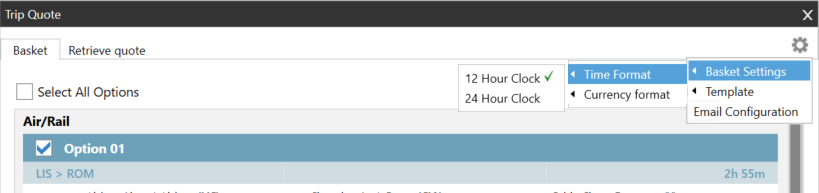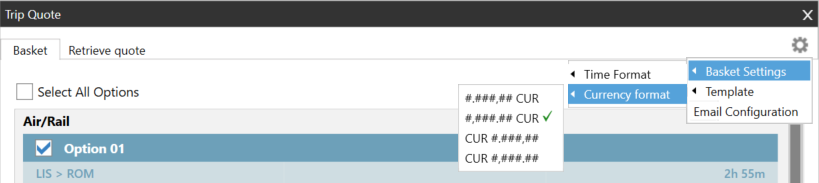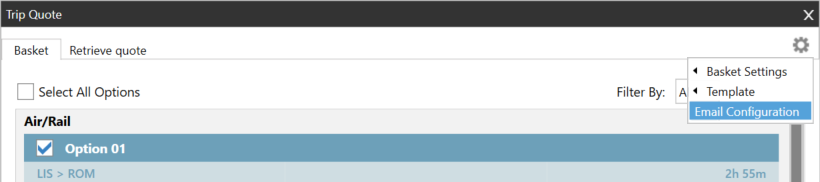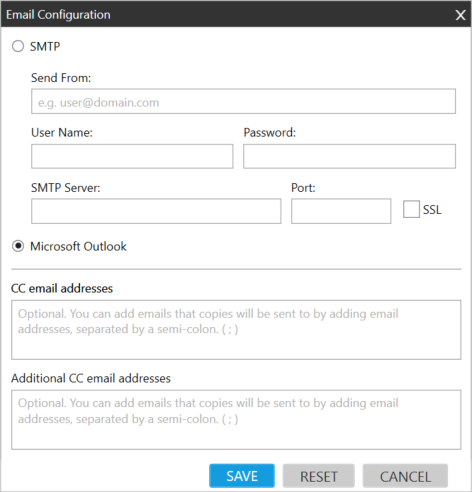Devis de course (Smartpoint 9.1 et versions antérieures)
Modifier les paramètres de devis de course
Dans Trip Quote, vous pouvez modifier les paramètres suivants :
- Formats d’heure pour les horloges de 12 ou 24 heures.
- Formats de devises.
- Configuration de l’e-mail , y compris votre adresse e-mail et les options de serveur. Vous devez terminer la configuration de l’e-mail avant d’envoyer Trip Quotes à un voyageur.
Note: Le paramètre Modèle n’est pas disponible pour le devis de course dans Smartpoint 9.1 et versions antérieures. Les modèles sont disponibles dans la version améliorée de Devis de course dans Smartpoint 10.0 et versions ultérieures.
Modification du format de l’heure
Pour modifier le format de l’heure :
- Affichez le panier Devis de course.
- Fenêtres classiques . Cliquez sur l’icône Devis
 de course dans la fenêtre du terminal ou dans la fenêtre du plug-in.
de course dans la fenêtre du terminal ou dans la fenêtre du plug-in. - Fenêtres flexibles . Cliquez sur l’icône Devis
 de course dans le menu Flex Windows.
de course dans le menu Flex Windows.
- Cliquez sur l’icône Paramètres
 .
. - Sélectionnez Format de l’heure, puis Horloge de 12 heures ou Horloge de 24 heures.
Modification du format de la devise
Pour modifier le format de la devise :
- Affichez le panier Devis de course.
- Fenêtres classiques . Cliquez sur l’icône Devis
 de course dans la fenêtre du terminal ou dans la fenêtre du plug-in.
de course dans la fenêtre du terminal ou dans la fenêtre du plug-in. - Fenêtres flexibles . Cliquez sur l’icône Devis
 de course dans le menu Flex Windows.
de course dans le menu Flex Windows.
- Cliquez sur l’icône Paramètres
 .
. - Sélectionnez Format de devise, puis sélectionnez le format souhaité.
Configuration des paramètres de messagerie
Pour modifier la configuration lorsque vous envoyez des e-mails avec Trip Quote :
- Affichez le panier Devis de course.
- Fenêtres classiques . Cliquez sur l’icône Devis
 de course dans la fenêtre du terminal ou dans la fenêtre du plug-in.
de course dans la fenêtre du terminal ou dans la fenêtre du plug-in. - Fenêtres flexibles . Cliquez sur l’icône Devis
 de course dans le menu Flex Windows.
de course dans le menu Flex Windows.
- Cliquez sur l’icône Paramètres
 .
.
- Sélectionnez Configuration de la messagerie pour afficher l’écran Configuration de la messagerie.
- Sélectionnez votre option de courriel :
- Sélectionnez SMTP si vous devez configurer les informations de messagerie de votre agence.
Plus d’informations
- Dans Envoyer de, saisissez votre adresse e-mail ou l’adresse e-mail de votre agence.
- Dans Nom d’utilisateur, entrez le nom de connexion du système de messagerie de votre agence. Votre nom d’utilisateur peut inclure ou non le domaine. Par exemple : agent.name@abctravel.com ou agent.name.
- Dans Mot de passe, entrez le mot de passe de connexion au système de messagerie de votre agence.
- Dans SMTP, entrez le nom du serveur de messagerie fourni par votre agence. Par exemple, mail.corp.youragency.com.
- Dans Port, entrez le numéro de port fourni par votre agence.
- Sélectionnez SSL si une couche Secure Sockets est utilisée pour le système de messagerie de votre agence.
- Si Outlook est disponible, vous pouvez sélectionner Microsoft Outlook pour utiliser automatiquement les paramètres Outlook actuels de votre système. Les e-mails s’afficheront dans votre boîte Envoyés Outlook existante.
- Optionnel. Dans les adresses e-mail CC, vous pouvez inclure des adresses supplémentaires pour recevoir automatiquement l’e-mail. Les adresses multiples sont séparées par des points-virgules. Par exemple:
anotheragent.name@agency.com ; boss.traveler@company.com ; accountspayable@company.com
- Optionnel. Dans Adresses e-mail CC supplémentaires, vous pouvez inclure d’autres adresses séparées par des points-virgules.
Pourboire! Vous pouvez également copier les données du devis de course dans le presse-papiers Windows et coller les informations directement dans un e-mail à l’aide du logiciel de messagerie habituel de votre agence.
Si Googlemail/Gmail est votre client de messagerie et que vous continuez à rencontrer des problèmes de messagerie, procédez comme suit :
- Vérifiez la configuration de vos paramètres de transfert et de POP/IMAP dans votre compte Googlemail/Gmail : https://support.google.com/mail/troubleshooter/1668960
- Déterminez si Gmail a arrêté Travelport Smartpoint, en considérant qu’il s’agit d’une alerte de sécurité. https://www.google.com/safetycenter/everyone/start/gmail/
- Cliquez sur l’icône en forme de rouage des paramètres, puis sélectionnez Paramètres dans la liste déroulante.
- Dans le menu supérieur, sélectionnez Comptes et importation, puis Modifier les paramètres du compte, puis Autres paramètres du compte Google.
- Localisez Activité récente, Notifications et alertes, puis cliquez sur Afficher les événements de sécurité associés à votre compte. Il se peut que vous voyiez vos tentatives d’e-mails de devis de voyage que la sécurité de Google a empêché d’autoriser à l’aide de Travelport Smartpoint.
- Si le service informatique de votre agence vous y autorise, modifiez vos paramètres de sécurité pour activer Trip Quote dans Travelport Smartpoint pour vous connecter et utiliser votre adresse Gmail pour envoyer des e-mails de citation.